Sharp 스마트 TV에 앱을 추가하는 방법 [2025년 업데이트]
집에서 샤프 스마트 TV를 사용하시나요? 귀하의 장치에 대해 무엇을 알 수 있습니까? 당신은에 대한 아이디어가 있습니까? Sharp Smart TV에 앱을 추가하는 방법? 당신이 아무것도 모르고 알고 싶은 것이 있다면, 우리는 당신에게 유용할 수 있는 몇 가지 아이디어를 공유하려고 합니다.
최근에 새로운 스마트 TV를 구입했다면, 배워야 할 몇 가지 사항이 있을 것입니다. 중요한 작업 중 하나는 Sharp 스마트 TV에 앱을 추가하는 방법을 알아내는 것입니다. 다행히도 과정은 매우 간단합니다.
날카로운 는 수년에 걸쳐 제품 제공을 지속적으로 개선하여 소비자가 자신의 요구 사항을 충족하는 고품질 장치를 받을 수 있도록 보장하는 유명하고 평판이 좋은 TV 브랜드입니다.
일반 TV가 아닌 스마트 TV를 선택하는 주된 이유는 일반적인 TV 프로그램보다 더 많은 것에 액세스할 수 있다는 점임이 분명합니다. 다행히 Sharp의 스마트 TV는 많은 추가 기능을 제공합니다.
이 기기의 모든 가능성을 탐색하려면 기기에 앱을 추가하는 방법을 배워야 합니다. Sharp의 스마트 TV로 시청 환경을 개선할 수 있는 방법을 자세히 알아보겠습니다.
기사 내용 부분. 1. Sharp 스마트 TV에서 앱을 다운로드하는 방법2부. 보너스: 다운로드하는 가장 좋은 방법은 무엇입니까? Spotify 음악 트랙을 스마트 TV에서 즐기시겠습니까?파트 3. 모든 것을 요약하려면
부분. 1. Sharp 스마트 TV에서 앱을 다운로드하는 방법
이 기사 부분에서는 다양한 방법을 알아 보겠습니다. Sharp Smart TV에 앱을 추가하는 방법. 작업을 실행하는 쉬운 방법이 있다는 사실을 알면 놀랄 것입니다. 아래 방법에 대해 자세히 알려주세요.
사용을 통해 AppsNow 앱 샤프 스마트 TV용
이 앱을 사용하면 앱을 다운로드한 다음 해당 앱을 Sharp 스마트 TV에 설치할 수 있습니다. 실제로는 휴대폰의 앱스토어와 같습니다. Sharp 스마트 TV에 앱을 추가하려면 다음을 수행해야 합니다.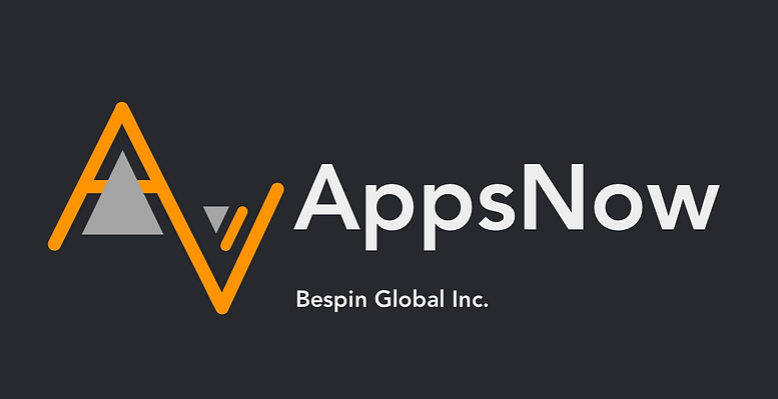
-
- 시작하려면 Sharp Smart TV 리모컨을 사용하여 앱 버튼을 눌러야 합니다.
- 그런 다음 지금 앱을 선택합니다.
- 그런 다음 화면 왼쪽 상단에 필터 옵션이 표시됩니다. 이를 통해 음악, 게임, 라이프스타일, 영화 및 TV 프로그램, 기술 등과 같이 분류된 모든 앱을 정렬할 수 있습니다.
- 그런 다음 해당 필터를 사용하여 추가하려는 앱 카테고리 유형을 선택해야 합니다.
- 설치하기로 선택한 앱을 선택한 다음 확인 옵션을 탭합니다.
- 설치가 완료되면 TV 왼쪽 상단에 체크 표시가 나타납니다.
Sharp Smart TV에 앱을 추가하는 방법에 대해 이 방법을 사용하기로 선택한 경우 Pluto TV와 같은 많은 무료 및 인기 앱에 쉽게 액세스할 수 있습니다. 이는 구독이나 TV 안테나를 사용하지 않고도 계속될 수 있습니다.
Sharp Roku TV의 Roku 채널 스토어 사용을 통해
가장 잘 팔리는 TV 운영 체제를 찾고 있다면 현재 Roku TV가 선두를 달리고 있습니다. 최근 Roku TV는 Sharp와 제휴하여 Roku TV 운영 체제의 뛰어난 기능과 결합된 Sharp TV의 최신 기술을 사용자에게 제공했습니다.
Roku TV를 사용하면 사전 설치된 케이블 TV를 이용할 수 있으며 현재 이용 가능한 가장 인기 있는 제공업체의 다양한 스트리밍 기능에 액세스할 수 있습니다. Roku TV를 사용하여 Sharp 스마트 TV에 앱을 추가하는 과정은 간단합니다. 귀하의 편의를 위해 아래에 따라하기 쉬운 단계를 제공했습니다.
-
- Sharp Roku TV에서는 홈 버튼을 탭해야 합니다.
- 스트리밍 앱을 사용하려면 스트리밍 채널 옵션을 선택해야 합니다.
- 앱을 설치하려는 경우 검색 옵션을 탭할 수도 있습니다.
- 갖고 싶거나 다운로드하고 싶은 앱을 들어가서 찾아보세요.
- 그런 다음 검색 결과를 확인하고 선택한 항목이 무료인 경우 채널 추가를 탭하고, 비용을 지불해야 하는 경우 구매를 탭해야 합니다.
- 그런 다음 확인 탭을 탭합니다.
- 완료하고 가능한 한 빨리 앱을 열고 싶다면 채널로 이동 옵션을 선택하면 됩니다.
Roku 모바일 앱 사용을 통해
위에서 논의한 것처럼 Roku 채널 스토어를 사용하여 Sharp 스마트 TV에 앱을 추가할 수 있습니다. 좋은 소식은 Roku 모바일 앱을 사용하여 이를 수행할 수도 있다는 것입니다. 계속 진행하려면 Android 및 iOS 기기가 필요하다는 점만 기억하시면 됩니다. Roku 모바일 앱을 사용하여 Sharp 스마트 TV에 앱을 추가하려면 다음을 수행해야 합니다.
-
- App Store 또는 Play Store로 이동하여 Roku Mobile 앱을 다운로드한 후 즉시 설치하세요.
- 그런 다음 앱을 열고 즉시 채널 스토어로 이동하세요.
- Roku 이메일과 비밀번호를 준비하고 필요하거나 요청을 받을 때 입력해야 합니다.
- 그런 다음 이제 앱 내에서 스크롤을 시작하거나 검색 표시줄을 사용하여 앱을 찾을 수 있습니다.
- 원하는 앱을 찾았으면 해당 앱을 선택한 다음 채널 추가 옵션을 탭해야 합니다.
Sharp Android TV용 Google Play 스토어 사용을 통해
Sharp Smart TV에 앱을 추가하는 가장 쉬운 방법은 Google Play 스토어를 사용하는 것입니다. Sharp Android OS 스마트 TV를 사용하는 경우입니다. 글쎄요, 이 방법의 가장 좋은 점은 TV에 있는 Google Play 스토어가 모바일 기기에서 사용하는 것과 동일하므로 활용이 훨씬 더 쉬워진다는 것입니다.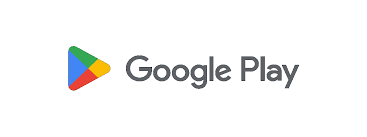
여기에는 무료 또는 유료가 가능한 앱이 많이 있으며, Google 계정을 사용하여 로그인한 경우에만 액세스할 수 있습니다. 아직 Google에 계정이 없다면 계정을 만드는 단계를 따르기만 하면 됩니다. Google 계정을 만들려면 다음을 수행해야 합니다.
-
- PC의 웹 브라우저를 사용하여 Google.com으로 이동합니다.
- 화면 오른쪽 상단에서 로그인 옵션을 선택해야 합니다.
- 창이 열리면 계정 만들기 옵션을 선택해야 합니다.
- 그런 다음 누구를 위해 계정을 만들 것인지 묻는 메시지가 표시되며 옵션 중에서 "나 자신"을 선택해야 합니다.
- 이름, 구체적으로 이름과 성을 입력해야 하며 고유한 사용자 이름도 얻어야 합니다.
- 그런 다음 비밀번호를 만든 다음 확인해야 합니다.
- 그러면 전화번호를 입력하라는 메시지가 표시되고 인증 코드를 받게 됩니다.
- 가서 수신할 코드를 입력한 다음 확인을 탭하세요.
- 원하는 경우 다음 페이지에서 복구 이메일을 입력할 수 있습니다.
- 그런 다음 성별과 생일 정보를 입력하고 다음을 탭해야 합니다.
- 그런 다음 다양한 Google 서비스에서 휴대전화 번호를 사용할지 묻는 메시지가 표시됩니다.
- 건너뛰기, 예 또는 참여를 탭하세요.
- 그런 다음 Google 약관에 동의해야 계정이 설정됩니다.
계정 생성이 완료되면 이제 Google 스토어로 이동하여 아래 단계에 따라 원하는 앱을 다운로드할 수 있습니다.
-
- 홈 버튼을 선택한 다음 앱을 선택하거나 리모콘에서 앱 버튼을 누릅니다.
- Google Play 스토어로 스크롤한 다음 선택해야 합니다.
- 검색 기능을 사용하여 추가하려는 앱으로 이동할 수 있습니다.
- 그런 다음 앱을 선택하고 설치 옵션을 선택하세요.
- 시스템에 대한 권한을 부여하라는 메시지가 표시되면 검토한 후 그에 따라 수락해야 합니다.
2부. 보너스: 다운로드하는 가장 좋은 방법은 무엇입니까? Spotify 음악 트랙을 스마트 TV에서 즐기시겠습니까?
온라인 음악 플랫폼이 우리가 음악에 접근하는 방식을 어떻게 변화시켰는지 알고 계셨나요? 음악은 많은 사람들에게 필수적이기 때문에 그것은 많은 삶의 매우 큰 부분이 되었습니다. 우리는 이제 심지어 Apple Music을 무료로 즐기세요. 웹을 통해 최고의 온라인 음악 플랫폼을 검색하면 항상 Spotify 결과에서.
Spotify 널리 알려지고 인기 있는 음악 스트리밍 서비스인 데에는 그럴 만한 이유가 있습니다. 음악 애호가라면 누구나 즐길 수 있는 다양한 기능을 제공합니다. 가장 주목할만한 기능 중 하나는 사용자가 안정적인 인터넷 연결이 있는 한 무료로 노래를 들을 수 있는 무료 요금제입니다. Spotify 계정 및 장치. 그러나 사용자는 노래 사이에 광고를 들을 수 있도록 준비해야 하며 건너뛰기가 제한되어 있습니다.
글쎄요, 언제 어디서든 원할 때 들을 수 있는 방법은 여전히 있습니다. 유료 요금제를 이용하기만 하면 됩니다. 노래 사이에 광고가 표시되지 않으며 원하는 노래를 들을 수도 있습니다. 무제한 건너뛰기 기능.
구독을 구매할 돈이 충분하지 않은 경우를 대비해 다음과 같은 도구가 있습니다. TunesFun Spotify Music Converter 이 전문 도구는 이와 같은 작업을 위해 만들어졌으며, 이 도구를 더 많이 알고 더 많은 작업을 수행할 수 있는지 확인하는 것도 좋을 것입니다.
-
- 여러분의 시간과 재능으로 시간과 에너지 절약 과 TunesFun Spotify Music Converter. 이를 사용할 때의 변환 프로세스는 간단하고 간단합니다. 모든 작업을 완료하는 데 몇 분밖에 걸리지 않습니다.
- The TunesFun Spotify Music Converter 할 수 있다 음악 트랙을 변환하세요 에 Spotify 사용하기 더 편리하다고 알려진 형식으로. 예를 들어 MP3, FLAC, AC3 등이 있습니다.
- 변환 프로세스의 결과는 궁극적으로 무손실. 당신은 확실히 최고의 출력을 즐길 수 있습니다.
- 인터페이스와 작업 페이지 TunesFun Spotify Music Converter are 관리하기 쉬운, 단지 사용하는 것만으로는 많은 자원과 시간을 낭비하지 않을 것입니다.
무료로 사용해 보고 단계별 가이드를 따르려면 여기를 클릭하세요!
자유롭게 시도하세요 자유롭게 시도하세요
을 사용하려면 TunesFun Spotify Music Converter, 다음을 수행해야합니다.
1 단계. 다운로드 및 설치 전에, TunesFun Spotify Music Converter, 그런 다음 열어서 마침내 파일 추가 전환을 위해. 파일 추가 버튼을 탭하세요.
2 단계. 형식을 선택하세요 최종 출력으로 갖고 싶은 파일 중 그런 다음 파일을 안전한 공간에 저장할 수 있도록 폴더를 만드세요.
3 단계. 몇 분 정도 기다리십시오. TunesFun Spotify Music Converter 변환을 완료했습니다. 그런 다음 메인 페이지에서 변환 프로세스를 모니터링하십시오. TunesFun Spotify Music Converter.
파트 3. 모든 것을 요약하려면
Sharp 스마트 TV에 앱을 추가하는 방법에는 여러 가지가 있으며 앞에서 논의한 방법은 몇 가지에 불과합니다. 원하는 앱을 추가하려면 제공된 단계를 따르세요.
접근에 관심이 있다면 Spotify Sharp Smart TV에서 음악을 감상하려면 다음을 사용해 보세요. TunesFun Spotify Music Converter. 앞서 언급했듯이 이 전문 도구는 최선의 선택입니다.
코멘트를 남겨주세요